1、首先点击打开excel表格。

2、如图,这里给"学生2.xlsx"这个工作簿加密,单击"office"按钮,在弹出菜单中选择"另存为"。
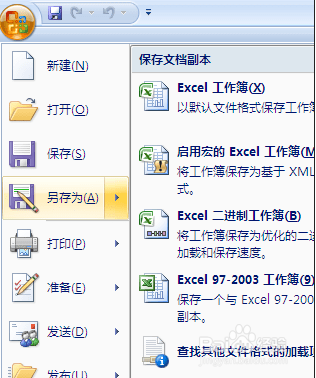
3、右键"工具",选择"常规选项"。
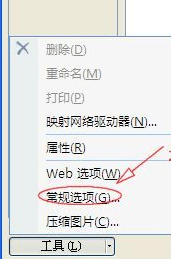
4、在弹出对话框中输入密码,一般仅给访问权限加密就可以了。
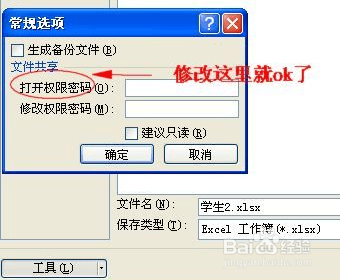
5、输入密码并记住,在弹出密码确认对话框中再次输入密码。

6、加密后,记得点击保存。ok,加密完成,当再次打开"学生2.xlsx"工作簿时,显示需要输入密码,说明加密成功。
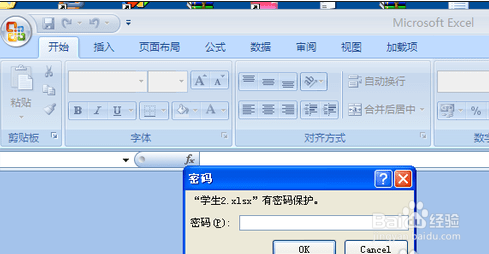
7、上文就讲解了excel2007工作薄进行加密的简单操作过程,希望有需要的朋友都来学习哦。